Numera blir datorer med ökat RAM mer och mer populära. Nackdelen med att använda detta är 32-bitars operativsystem Windows XP, eftersom det inte kan använda mer än 4 GB RAM på grund av interna begränsningar. Men vissa åtgärder kräver mer. Det finns olika sätt att öka mängden minne till den faktiska nivån i datorn.
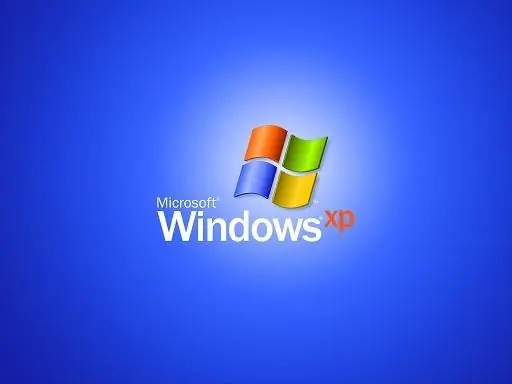
Nödvändig
Programmet "Lås upp RAM över 4 Gb (RAM) i Windows XP"
Instruktioner
Steg 1
En av lösningarna på detta problem för Windows XP är att installera ett nytt 64-bitars operativsystem, vilket är en annan enhet. I det här fallet kommer den nyligen installerade programvaran redan att använda mer minne.
Steg 2
Du kan också använda en speciell patch för att öka RAM-minnet. Ladda ner programmet "Lås upp RAM över 4 Gb ([RAM) i Windows XP" från Internet. Det är gratis och kräver ingen ytterligare aktivering. Installera sedan applikationen på din dator. För att göra detta, välj filen ReadyFor4GB.exe genom att dubbelklicka på genvägen till verktyget. Observera att nedladdningen måste utföras på administratörens vägnar, eftersom endast han har rätt till sådana åtgärder inom systemet.
Steg 3
Programmets arbetsfönster visas på skärmen. Se till att det installerade verktyget matchar versionen av ditt operativsystem - information om denna korrigeringsfil visas i det högra hörnet på fliken. Stäng alla program som inte behövs för att operativsystemet ska fungera korrekt innan du startar programmet. Vissa antivirusprogram kan också förhindra att Unlocker ökar volymen. För mer korrekt användning av programmet, avaktivera skyddet på din dator tillfälligt.
Steg 4
Börja direkt med processen. Du kommer att se en "Avblockera" -knapp. Klicka på det. Välj sedan Y-knappen för att bekräfta eller Q-knappen för att avsluta programmet och tryck sedan på Enter.
Steg 5
Verktyget kommer att börja fungera. Starta om datorn när du är klar. Först då träder alla ändringar i kraft. Du kan se till att programmet fungerar ordentligt genom att gå till egenskaperna för "Den här datorn" -menyn, där du i stället för den tidigare mängden RAM, som inte var mer än 4 GB, ser ett värde som överstiger det. Hastigheten på själva systemet ökar automatiskt.






